Jak zrobić wykres w arkuszach Google [wykres słupkowy, wykres kołowy]
Dodawanie wykres kołowy or wykres słupkowy do treści sprawia, że jest ona jednocześnie bardziej interesująca i autorytatywna. Jednak większość ludzi nadal uważa, że tworzenie wykresu jest trudnym zadaniem i wymaga poważnych umiejętności matematycznych.
Wręcz przeciwnie, tworzenie wykresów jest bardzo łatwe i każdy, kto wie, jak korzystać z Internetu, może to zrobić. Tak, możesz tworzyć niesamowite wykresy słupkowe i wykresy kołowe za pomocą różnych narzędzi online.
Jednak w tym samouczku nauczymy Cię tworzyć wykresy w Arkusze Google bo to proste i darmowe. Tak więc, nie marnując czasu, zanurzmy się w samouczku.
Spis treści
Jak zrobić wykres w Arkuszach Google
Zanim zaczniemy, upewnij się, że jesteś gotowy ze wszystkimi danymi, które chcesz umieścić na wykresie. Teraz, gdy masz już dane, wykonaj następujące kroki, aby utworzyć wykresy w Arkuszach Google
Utwórz wykres
1. Podczas wizyty w przeglądarce Arkusze Google. Teraz dodaj nowy pusty arkusz aby utworzyć wykres i zmienić nazwę arkusza, jeśli chcesz.
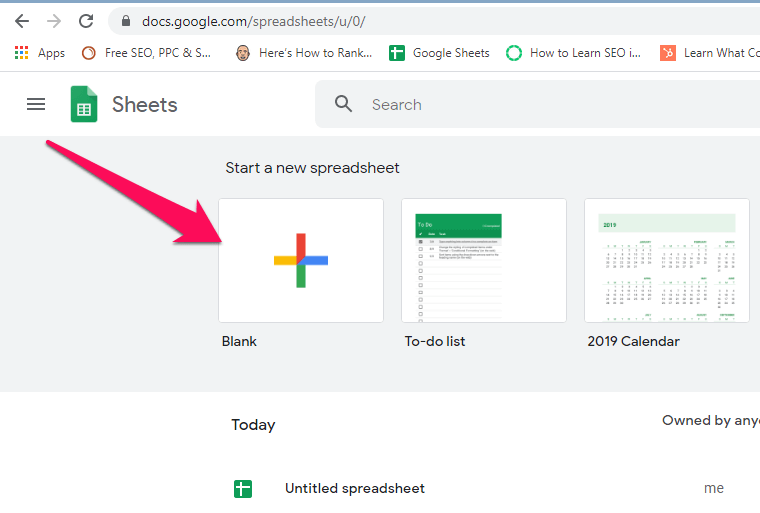
2. Następnie dodaj dane z ich odpowiednią wartością, jak pokazano na zrzucie ekranu poniżej.
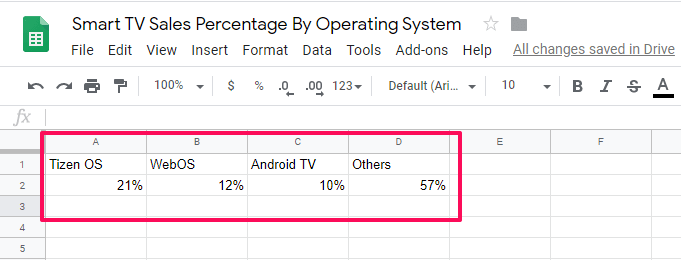
3. Teraz wybierz/podświetl wszystkie dane w arkuszu i kliknij wstaw wykres ikona w prawym górnym rogu.
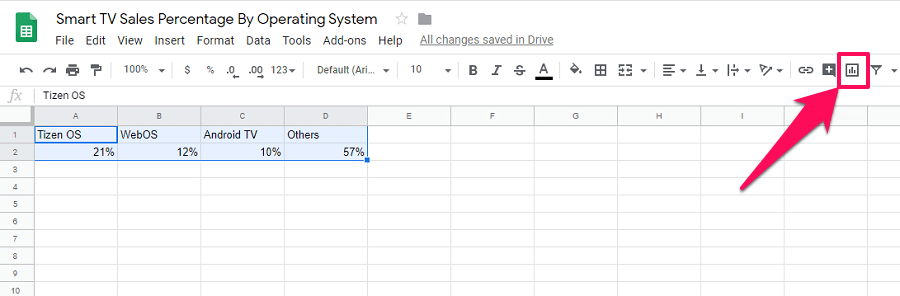
4. Teraz, gdy to zrobisz, na ekranie pojawi się wykres ze wszystkimi istotnymi danymi.
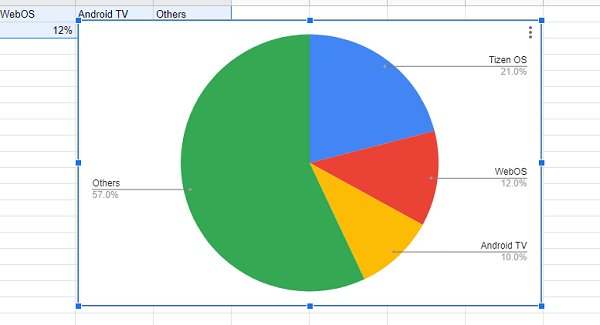
5. Jeśli jesteś zadowolony z wykresu, pobierz go w PNG, PDF, i SVG formatować i używać go. Kliknij na ikona trzech kropek w prawym górnym rogu wykresu, aby uzyskać dostęp do opcji pobierania
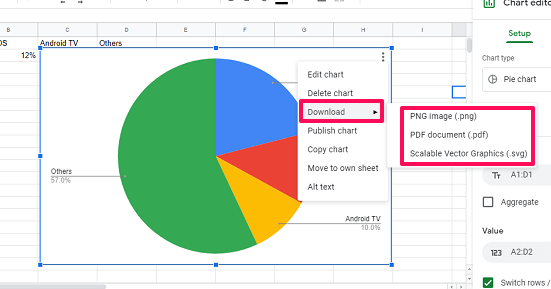
Jeśli jednak chcesz zmienić typ wykresu na inne formaty, czytaj dalej ten samouczek.
PRZECZYTAJ RÓWNIEŻ: Jak sprawdzić liczbę słów w Arkuszach Google LUB Dokumentach
Zmień typ wykresu
1. Po prawej stronie pod Edytor wykresów zakładka, wybierz typ wykresu pudełko
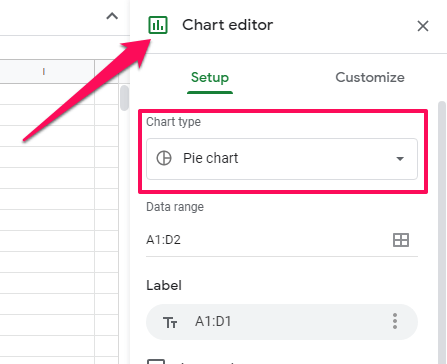
2. Teraz możesz wybrać żądany typ wykresu. Arkusze Google mają różne formaty wykresów, od wykres kołowy i wykresy słupkowe do linia, obszar i inni.
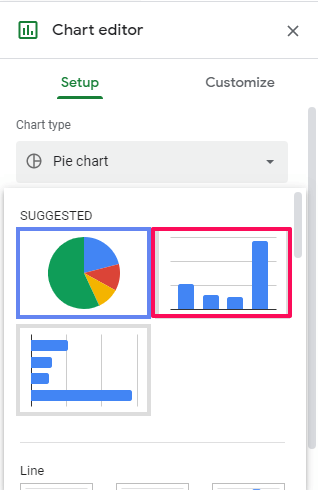
3. Once you find your desired chart, select it and the main chart on the screen shall change accordingly.
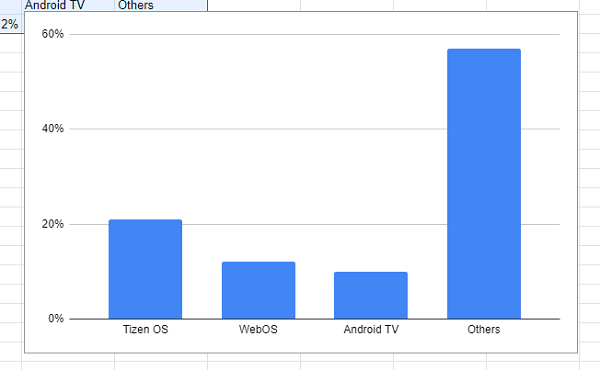
Teraz możesz pobrać ten wykres lub dalej go dostosować.
Dostosuj wykres
Jeśli chcesz, aby wykres był bardziej spersonalizowany, możesz to zrobić, dostosowując go, a do tego możesz wykonać następujące kroki.
1. On the chart click on Edytuj wykres. W ramach projektu chart editor otworzy się po prawej stronie, teraz wybierz Dostosuj.
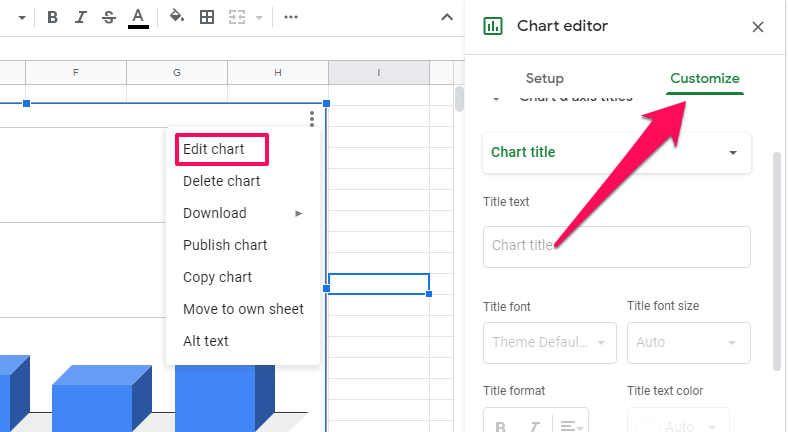
2. W ustawieniach dostosowywania masz różne opcje, takie jak Styl wykresu, Tytuły wykresów i osi, Serie, Legendy i wiele więcej.
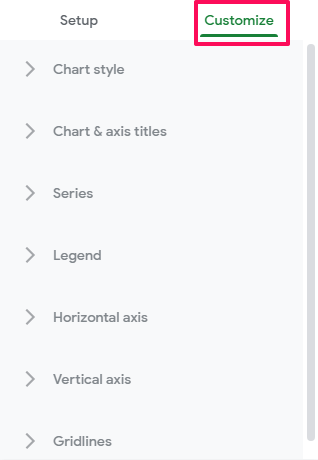
Uwaga: Opcje dostosowywania są różne dla różnych typów wykresów.
3. Aby zmienić styl czcionki lub kolor pierwszego planu i tła wykresu, możesz wybrać styl wykresu opcja. Możesz także zmienić układ wykresu z 2D do 3D korzystając z tej opcji.
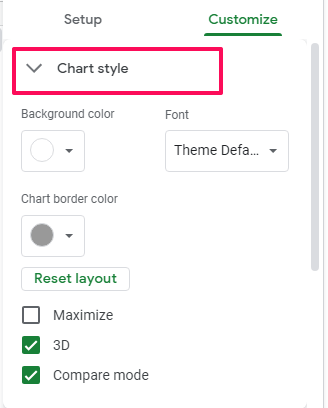
4. Podobnie, jeśli chcesz dodać tytuł do wykresu, możesz to zrobić, wybierając opcję Tytuły wykresów i osi. Tutaj możesz nadać wykresowi tytuł lub podtytuł. Możesz także dodać tytuł do X i Oś Y stąd.
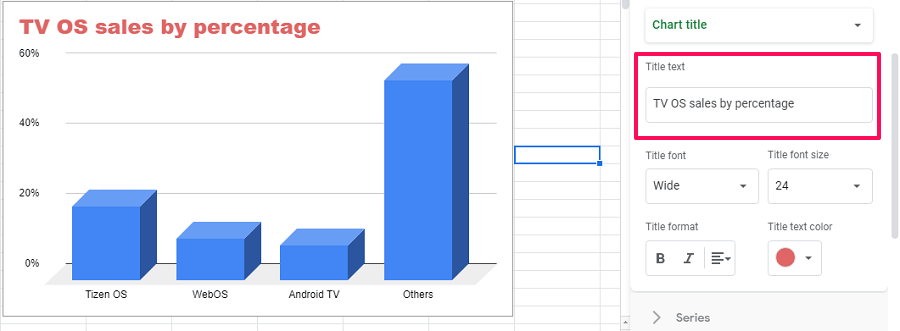
Teraz podobnie możesz użyć wszystkich opcji w ustawieniach dostosowywania i spersonalizować wykres. Jeśli nadal masz problem podczas tworzenia i dostosowywania wykresów w Arkuszach Google, możesz przeczytać ten poradnik o pomoc.
Wnioski
With this, we have come to the end of this article. We hope we help you out in creating charts in Google sheets. Also as you saw it is very easy to make charts in Google Sheets, you just need to fill the data and leave everything to Google sheets.
Co więcej, możesz w nim tworzyć różnego rodzaju wykresy, które spełniają wszystkie Twoje wymagania. Na koniec chcemy tylko powiedzieć, że Arkusze Google to niesamowite bezpłatne narzędzie do tworzenia wykresów online i każdy może z niego korzystać.
Derniers articles